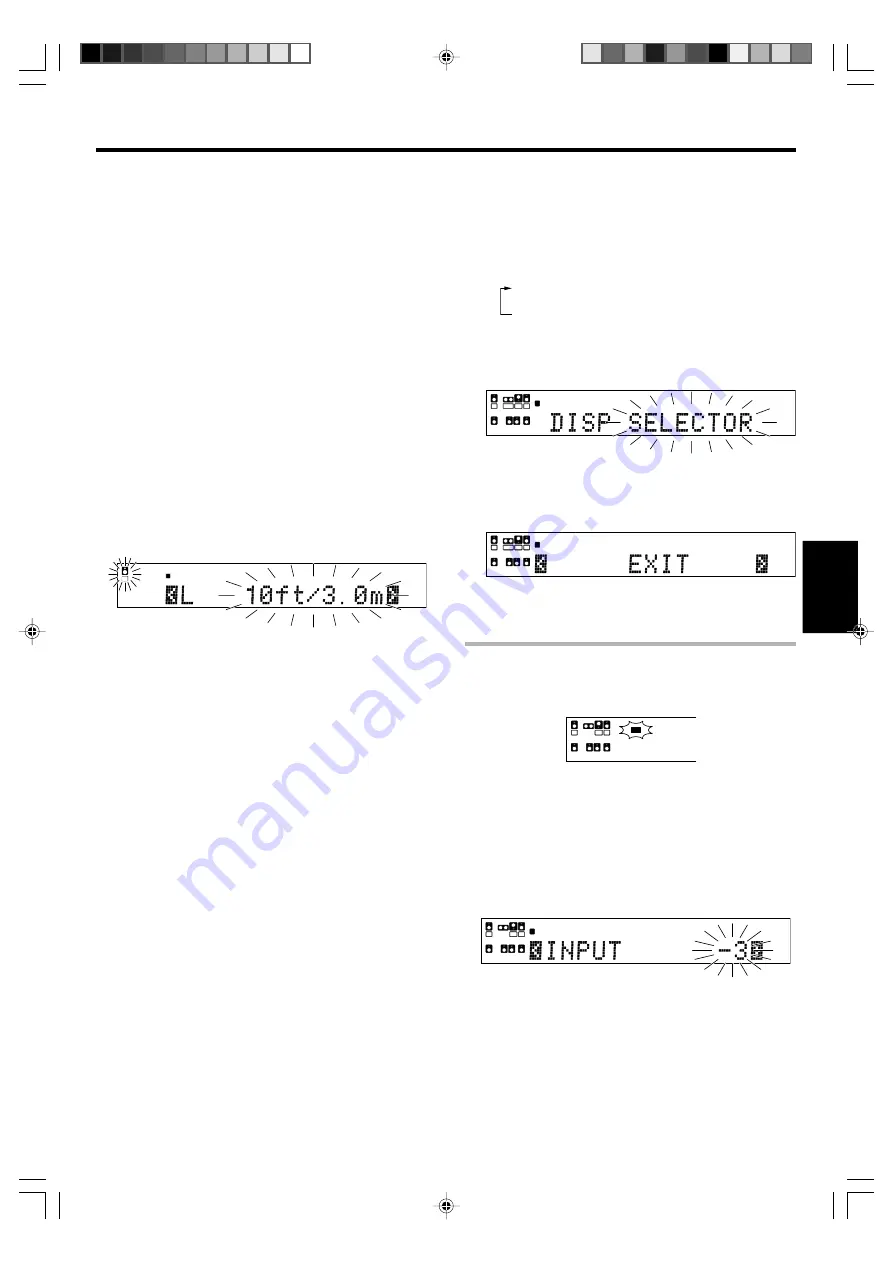
23
GE
DEUTSCH
7
Geben Sie den Abstand zu den Lautsprechern ein.
1
Drücken Sie die Tasten
∧
∧
∧
∧
∧
/
∨
∨
∨
∨
∨
oder
@
/
#
, um SP DISTANCE auf
dem Setup-Display auszuwählen und drücken Sie die Taste
SETUP erneut.
2
Messen Sie den Abstand zwischen der Hörposition und den
einzelnen Lautsprechern.
Notieren Sie sich dem Abstand zu den einzelnen
Lautsprechern.
Abstand zu den Lautsprechern vorn links (L) : ____ Fuß (Meter)
Abstand zum mittleren Lautsprecher (C)
: ____ Fuß (Meter)
Abstand zu den Lautsprechern vorn rechts (R) : ____ Fuß (Meter)
Abstand zum rechten Surround-Lautsprecher (SR): ____ Fuß (Meter)
Abstand zum rechten Surround-Backlautsprecher (SBR):
____ Fuß (Meter)
Abstand zum linken Surround-Backlautsprecher (SBL):
____ Fuß (Meter)
Abstand zum linken Surround-Lautsprecher (SL) : ____ Fuß (Meter)
Abstand zum Tiefsttonlautsprecher (SW) : ____ Fuß (Meter)
3
Verwenden Sie die Tasten
∧
∧
∧
∧
∧
/
∨
∨
∨
∨
∨
oder
@
/
#
, um die Lautsprecher
auszuwählen und den MULTI CONTROL-Reglers oder die
Tasten Multi (
%
/
fi
), um den Abstand zu den vorderen
Lautsprechern anzupassen.
Die Anzeige zu dem einzustellenden Lautsprecher blinkt.
L
SL S
SB
SR
SP
MUTE
OPTICAL 6CH INPUT
COAXIAL
ANALOG
96kHzfs
CINEMA EQ.
ACTIVE EQ.
DSP MODE
DTS.
MATRIX
DISCRETE
DOLBY DIGITAL
PRO LOGIC
STEREO
LOUDNESS
NEO:6
CSII
A B
CLIP
AUTO DETECT
THX
AUTO
RDS
RTY
MEMO
STEREO
TUNED
Surround EX
Anzeige in Fuß
Anzeige in Metern
• Der Einstellbereich beträgt 1 bis 30 Ft (0,3 bis 9,0 m) in Schritten
zu 1 Fuß (0,3 m).
4
Wiederholen Sie Schritt
3
zur Eingabe des Abstands zu
jedem Lautsprecher.
5
Drücken Sie erneut die Taste SETUP, um zur Hauptanzeige
zurückzuschalten.
• Die von Ihnen ausgewählten Lautsprecher sollten auf dem
Display erscheinen. Bestätigen Sie, dass alle Lautsprecher
korrekt ausgewählt wurden.
8
Auswahl des Display-Modus.
1
Drücken Sie die Tasten
∧
∧
∧
∧
∧
/
∨
∨
∨
∨
∨
oder
@
/
#
, um DISP MODE
auszuwählen.
2
Drücken Sie die Taste SETUP für folgende Anzeigen:
1
DISP SELECTOR :
Zeigt die aktuelle Eingangsauswahl
an.
2
DISP LISTEN
:
Zeigt den aktuellen Zuhörermodus
an.
3
Verwenden Sie den MULTI CONTROL-Reglers oder die Tasten
Multi (
%
/
fi
), um den Display-Modus auszuwählen.
L
SL S
SB
SR
C
R
SP
MUTE
OPTICAL 6CH INPUT
COAXIAL
ANALOG
96kHzfs
CINEMA EQ.
ACTIVE EQ.
DSP MODE
DTS.
MATRIX
DISCRETE
DOLBY DIGITAL
PRO LOGIC
STEREO
LOUDNESS
NEO:6
CSII
A B
CLIP
AUTO DETECT
THX
AUTO
RDS
RTY
MEMO
STEREO
TUNED
Surround EX
SW
LFE
4
Drücken Sie die Taste SETUP erneut, um die Einstellungen zu
bestätigen.
5
Durch Drücken der Tasten
∧
∧
∧
∧
∧
oder
#
, wählen Sie EXIT aus.
L
C
R
SP
MUTE
OPTICAL 6CH INPUT
COAXIAL
ANALOG
96kHzfs
CINEMA EQ.
ACTIVE EQ.
DSP MODE
DTS.
MATRIX
DISCRETE
DOLBY DIGITAL
PRO LOGIC
STEREO
LOUDNESS
NEO:6
CSII
A B
CLIP
AUTO DETECT
THX
AUTO
RDS
RTY
MEMO
STEREO
TUNED
Surround EX
SW
LFE
SL S
SB
SR
6
Drücken Sie die Taste SETUP, um den SETUP-Modus zu
verlassen.
Eingangspegeleinstellung (nur analoge Quellen)
Wenn der Eingangspegel eines analogen Quellensignals zu hoch ist,
blinkt die
CLIP
-Anzeige und gibt das Quellensignal an. Stellen Sie den
Eingangspegel
L
SL S
SB
SR
C
R
SP
MUTE
OPTICAL 6CH INPUT
COAXIAL
ANALOG
96k
A B
CLIP
AUTO D
SW
LFE
CLIP
CLIP
1
Wählen Sie mit den Eingangsauswahltasten die Tonquelle aus,
deren Eingangspegel Sie einstellen wollen.
• Sie können für jede Eingangsquelle einen eigenen Eingangspegel
speichern.
2
Drücken Sie so lange SOUND und die Tasten
∧
∧
∧
∧
∧
/
∨
∨
∨
∨
∨
oder
@
/
#
, bis
„INPUT“ angezeigt wird.
3
Verwenden Sie den MULTI CONTROL-Reglers oder die Tasten
Multi (
%
/
fi
), um den Eingangspegel einzustellen.
L
SL S
SB
SR
C
R
SP
MUTE
OPTICAL 6CH INPUT
COAXIAL
ANALOG
96kHzfs
CINEMA EQ.
ACTIVE EQ.
DSP MODE
DTS.
MATRIX
DISCRETE
DOLBY DIGITAL
PRO LOGIC
STEREO
LOUDNESS
NEO:6
CSII
A B
CLIP
AUTO DETECT
THX
AUTO
RDS
RTY
MEMO
STEREO
TUNED
Surround EX
SW
LFE
• Der Einstellmodus wird etwa acht Sekunden lang angezeigt.
• Der Eingangspegel kann auf drei Werte eingestellt werden:
0dB, –3dB und –6dB. (Die werkseitige Einstellung ist 0dB.)
4
Mit der Taste SOUND schalten Sie zur Eingangsanzeige zurück.
Vorbereitungen für Surroundklang
*5345/20-31/GE
2003/03/07, 2:24 PM
23
















































